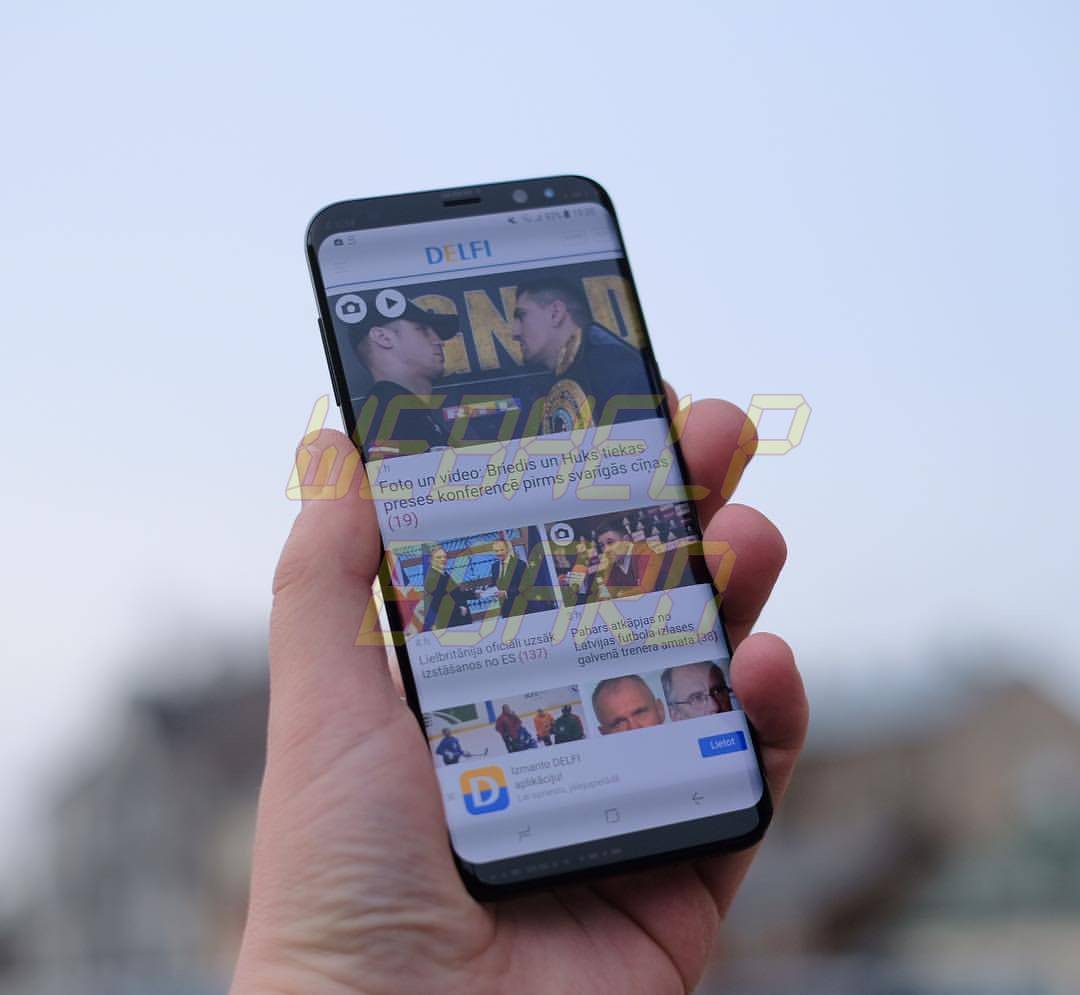Aspectos destacados
- La vista Web de Instagram no le permite publicar fotos o vídeos
- Sólo puede ver fotos, vídeos y editar el perfil
- Hay aplicaciones que le permiten publicar en Instagram desde un PC
Instagram es una de esas primeras plataformas móviles que no parecen preocuparse por el escritorio. La aplicación tiene una vista Web de barebones que sólo recientemente comenzó a permitir que la gente se registre para el servicio. Hasta entonces, las personas sin teléfonos inteligentes no tenían forma de inscribirse en Instagram.
Las cosas ya no están tan mal y definitivamente puedes registrarte en la Web, pero todavía no es posible publicar fotos desde allí. Ni siquiera la aplicación oficial Instagram para Windows le permite publicar fotos desde todos los dispositivos. No funcionó para nosotros en un portátil con Windows 10, aunque si tiene un Windows 10 convertible con una cámara, su experiencia puede ser diferente.
Si quieres evitar el uso de aplicaciones de terceros, entonces puedes probar un emulador de Android como Bluestacks. Puede instalar Instagram para Android a través del emulador y empezar a subir imágenes y vídeos como lo haría en un smartphone. Pero esa es una forma muy complicada de hacer algo que debería ser relativamente simple.
Afortunadamente, hay aplicaciones de terceros que le ayudarán a utilizar Instagram en el escritorio. Esto significa que usted permite a una aplicación de terceros el acceso a su cuenta de Instagram y a algunos datos y si eso le incomoda, probablemente tendrá que esperar hasta que Instagram libere una herramienta oficial para ello. Si no es un problema, esto es lo que tienes que hacer.
- Descarga e instala Gramblr en tu PC y Mac.
- Abra la aplicación y cree una cuenta Gramblr. Deberá proporcionar su nombre de usuario y contraseña Instagram durante el proceso de registro.
- La aplicación abrirá una nueva pestaña o ventana en su navegador y le pedirá que seleccione una imagen.
- Ahora, haga clic en el cuadro grande y elija un archivo para cargar o arrastre y suelte una imagen o vídeo.
- Haga clic y arrastre la imagen para recortarla.
- Pulse el botón verde Guardar .
- Ahora puede aplicar filtros u otros efectos y, una vez hecho esto, pulse el botón verde Continuar .
- Ahora escribe una leyenda y añade tus hashtags.
- Debajo de la imagen, también puede escribir los nombres de usuario de Instagram para etiquetar a las personas.
- Haga clic en Enviar .
- Ahora la imagen o el vídeo se publicará en su cuenta. En el caso de los vídeos, puede incluso seleccionar una imagen de portada durante la carga.
Así es como puede enviar mensajes a Instagram a través de su PC o Mac. El proceso es bastante sencillo y funcionó de forma fiable para nosotros en ambas plataformas. Gramblr incluso te permite programar mensajes, pero ten en cuenta que tu ordenador debe estar encendido en el momento de la carga.
Aunque Gramblr servirá a la mayoría de los usuarios, si lo desea, puede utilizar una extensión de Chrome para realizar el trabajo. Por supuesto que necesitarás un navegador Google Chrome si aún no lo tienes. Siga estos pasos para utilizar Instagram en el escritorio mediante la extensión Instagram From Computer:
- Instalar Instagrama desde la extensión del ordenador.
- Haga clic en el icono del ordenador en la parte superior derecha, junto al icono de los tres puntos verticales.
- Esto abre una nueva página web en una nueva pestaña.
- Introduzca aquí su nombre de usuario y contraseña de Instagram, junto con una leyenda para la imagen.
- Haga clic en Elija el archivo y cargue la imagen.
- Ahora haga clic en el botón verde Enviar para cargar la imagen.
- Una vez que la barra de progreso a la derecha llegue al 100 por ciento, su imagen aparecerá en su feed Instagram.
Estas dos herramientas hacen el trabajo si está buscando usar Instagram en el escritorio. Si tienes un Mac, puedes usar herramientas de pago como Uplet (620 rupias) que ofrecen una interfaz decente, si no elegante, sin editar ninguno de los filtros o la capacidad de controlar cosas como las imágenes de portada de los vídeos.
Mientras que las aplicaciones oficiales del smartphone todavía ofrecen la mejor experiencia Instagram, si usted debe subir imágenes desde una computadora, estas son las mejores maneras que pudimos encontrar. ¿Conoces otras buenas alternativas para Instagram en el escritorio? Háganoslo saber a través de los comentarios.
Para más tutoriales, diríjase a nuestra sección de Cómo hacerlo.